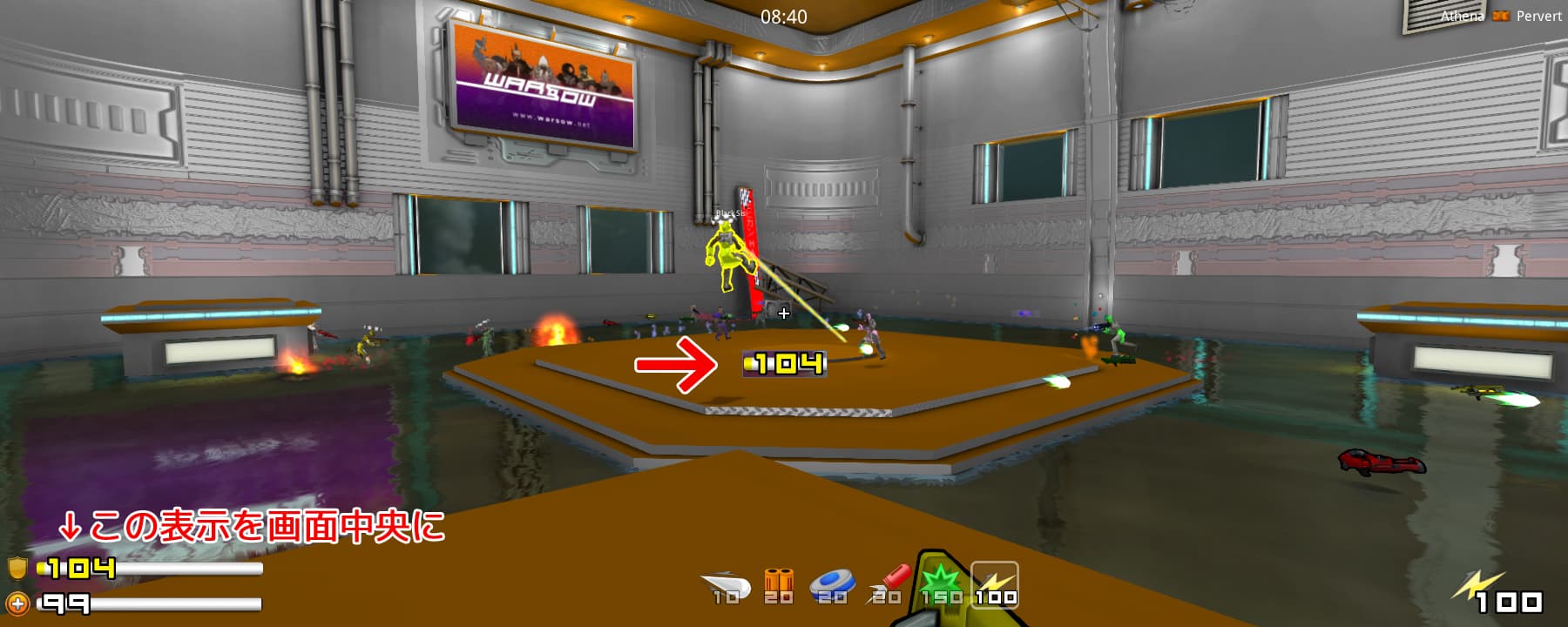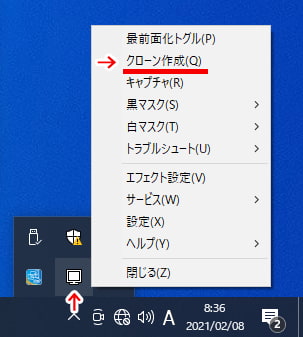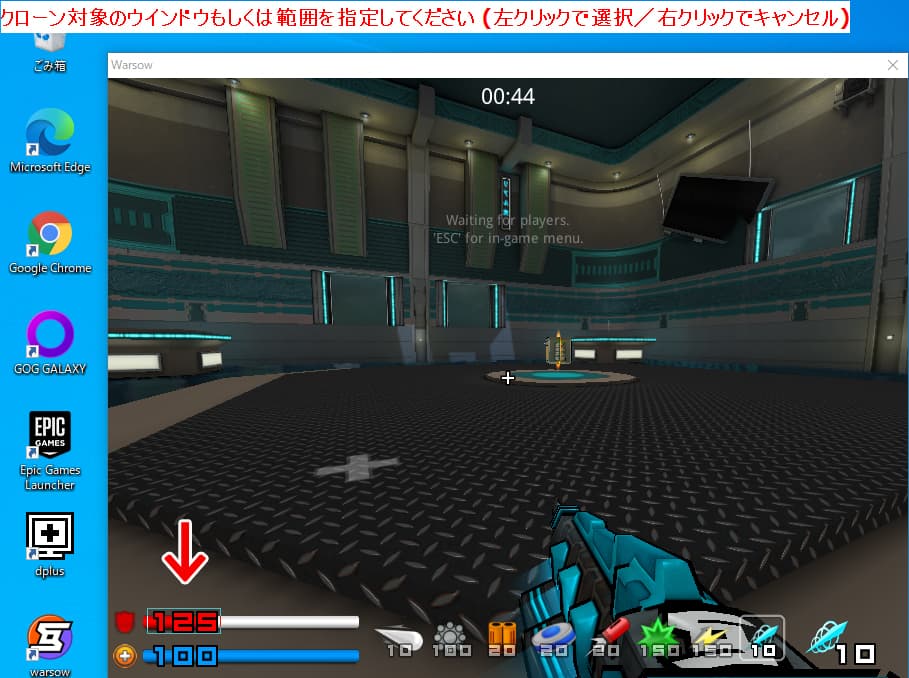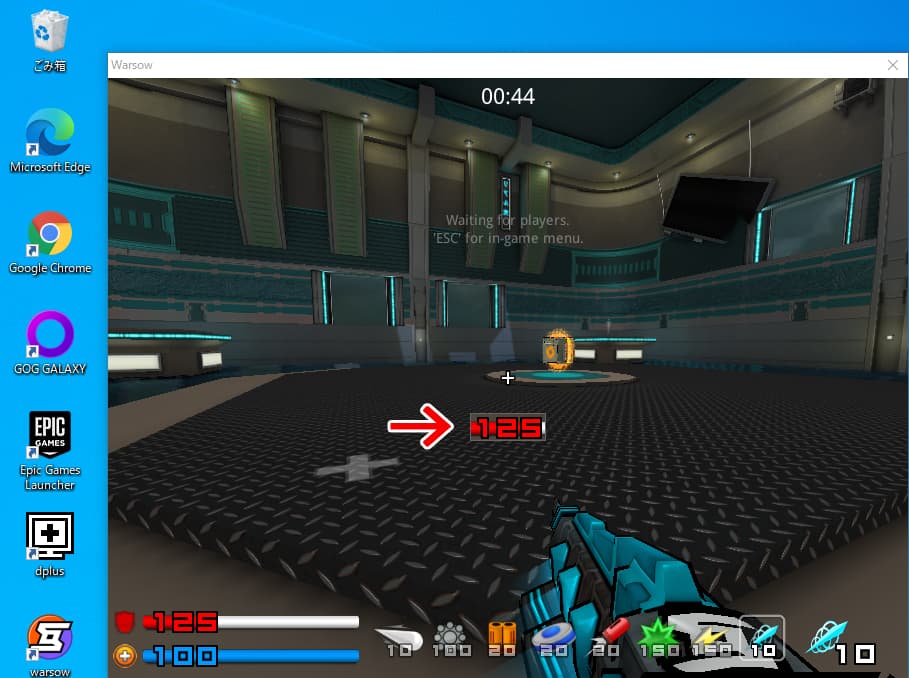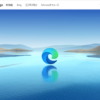画面の一部分を任意の場所に表示できるフリーソフト『DPLUS』の使い方

『DPLUS』というフリーソフトが超絶便利だったのでご紹介。
ゲームをしていて、例えばHPやMP、残弾数などのHUD表示が画面端っこに固定されていて、確認のたびに視点移動をするのが億劫に感じたことはないでしょうか。自分はあります。特にウルトラワイドモニターをお使いの方なんかは視点移動の距離が長く、その確認の一瞬が命取りになるなんてこともあるかもしれません。
そんな方におすすめのフリーソフトがこちら、DPLUS。どういったフリーソフトかと申しますと、画面の一部分を切り取って、任意の場所に表示させることができます。
例えば、以下のように左下のHP表示を画面中央に表示させたりできます。
プレイ環境やゲームタイトルによっては非常に便利です。これにより生存率が上がったり、HPやMP管理が楽になるかもしれません。もちろん、オンラインゲームなどではチート扱いされる可能性もありますので、そこはプレイしているタイトルの利用規約等をご確認ください。
使ってみたい方は以下のリンクよりダウンロードをどうぞ。
Vector
DPLUS
以下、使い方を説明いたします。
DPLUS - 画面の一部分を任意の場所に表示させる使い方
タスクバー右下通知領域のDPLUSのアイコンを右クリックして『クローン作成』を選択。
デスクトップ左上に『クローン対象のウインドウもしくは範囲を指定してください』と表示されるので、切り取りたい部分をマウスの左ボタンでドラッグして範囲選択。上記例ではHP表示の『125』の周りを選択しています。
すると、『125』の部分だけ切り取れますので、ドラッグアンドドロップしてお好みの場所に移動させてください。この表示はデフォルトで常に手前に表示されます。
最後に、切り取った『125』を右クリックして『状態変更』 → 『イベント透過』を選択すれば完了です。
『イベント透過』を設定しておくことで、マウスカーソルが『125』に当たっても『125』が移動したりせず、その場に固定されます。また、『125』をクリックしても、『125』の奥のゲーム画面がクリックされたことになります。 (文字通り、イベントが透過します)